Oracle11g R2 安装教程完整版
一般稍微大点的企业都在用 Oracle 数据库。而相较于 mysql 的语法有些差别,但还是值得去学习的
Oracle11g r2 卸载干净重装的详细教程(亲测有效已重装过)
首先去官网下载 11g R2 的版本,这个版本相对来说还是比较流行的版本了。(好多公司也在用)

这边我已经下载好了:
链接: https://pan.baidu.com/s/1ePcChpJdOFCfwcC_O3MWqw
提取码: bnz8
下面开始安装:
解压后:

出现如下,直接点击“是”即可。
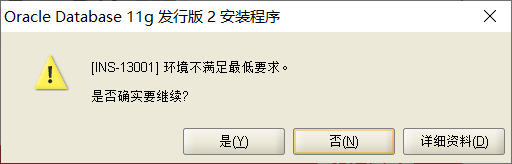
接着就回出现如下界面,可以填写自己的邮件地址,只是会收到一些邮件。根据自己的情况确定是否希望通过My Oracle Support,(我安装的时候,取消了这个对勾),然后点击进入下一步。
 -
-
点击“是”即可
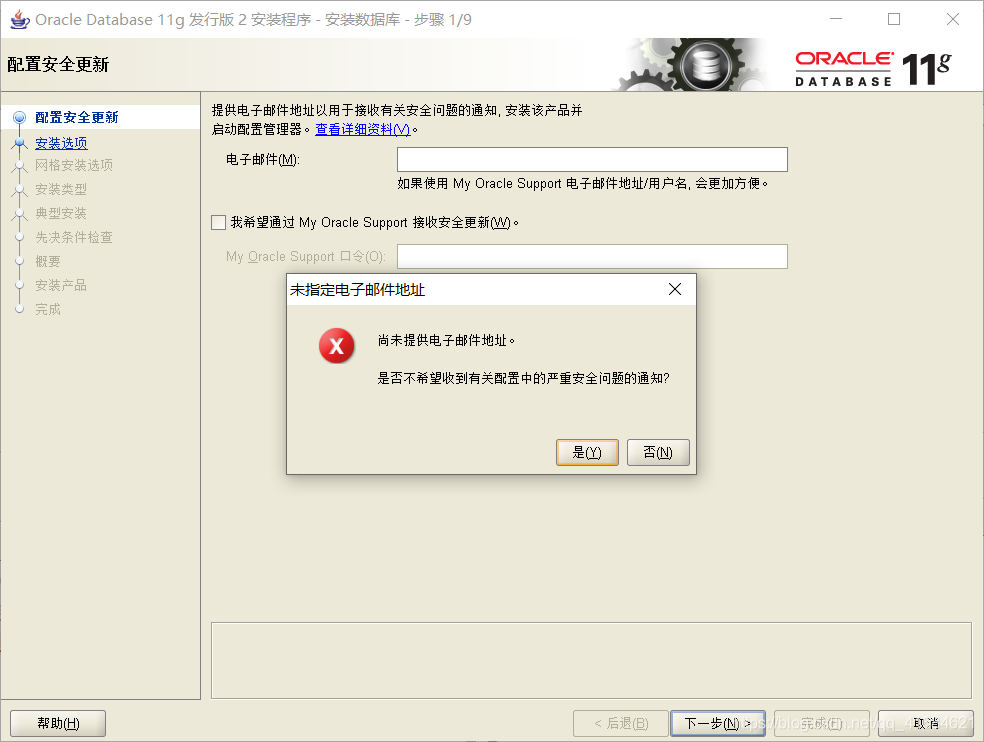
选择 创建和配置数据库,安装完成后会自动创建一个数据库实例。

这里选择 桌面类, 如果你是安装在Windows Server上的话就选择服务器类。

典例安装,建议只需要将oracle基目录自行选择,目录路径不要有中文或者其他特殊字符。全局数据库名字默认就可以,口令自己设置(因为oracle本身有自己的密码原则,所以会有提示你的密码不符合规则,如果只是用于个人学习可以忽视不管,不必在意安全性),版本一般选择企业版,也可以把字符集选择UTF-8(因为UTF-8的范围比gbk大),其他默认即可。

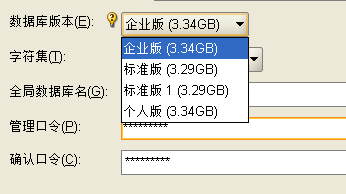

这里提示密码不符合规则时,可以设置(大写字母+小写字母+数字)形式的密码可以通过验证。也可以直接跳过即可点击下一步。


下一步

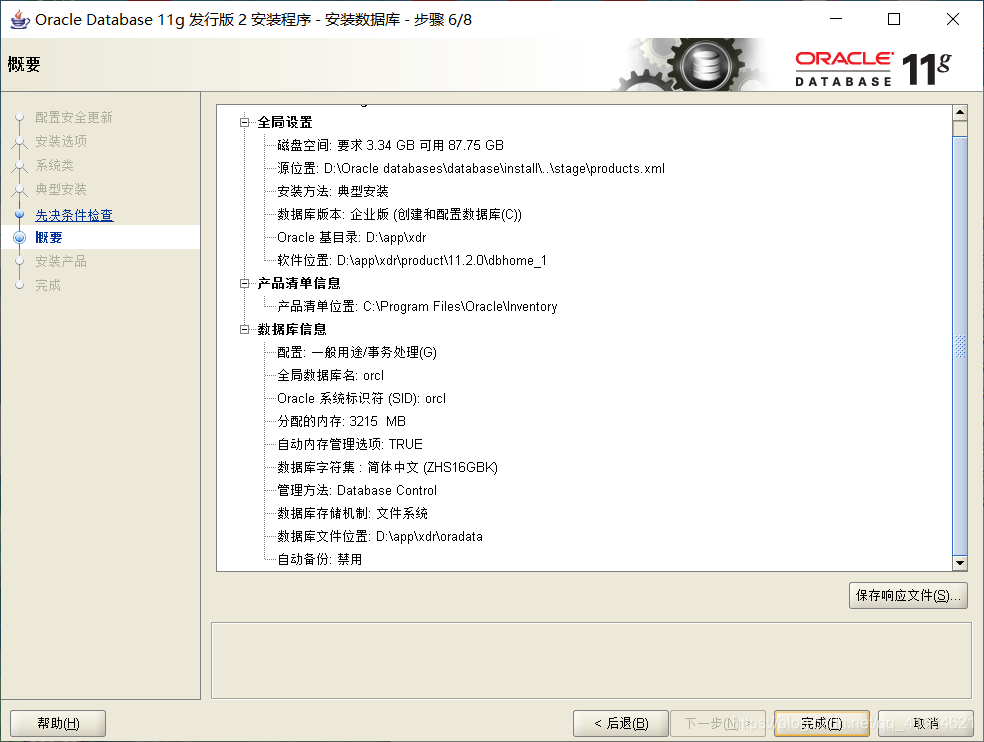

等待安装进度条
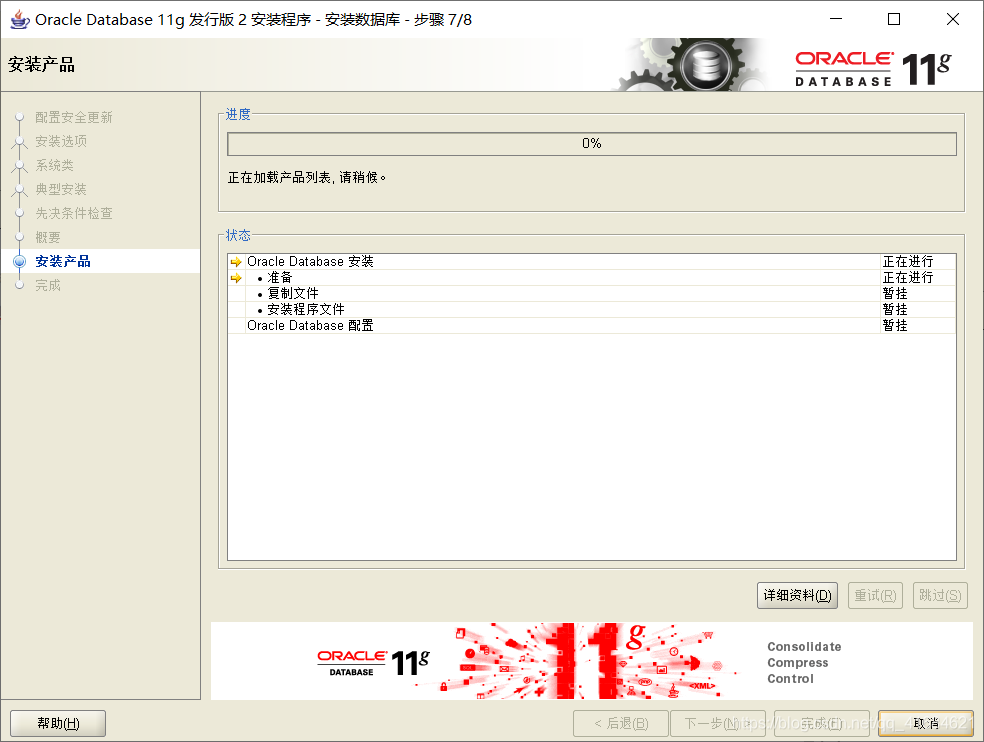


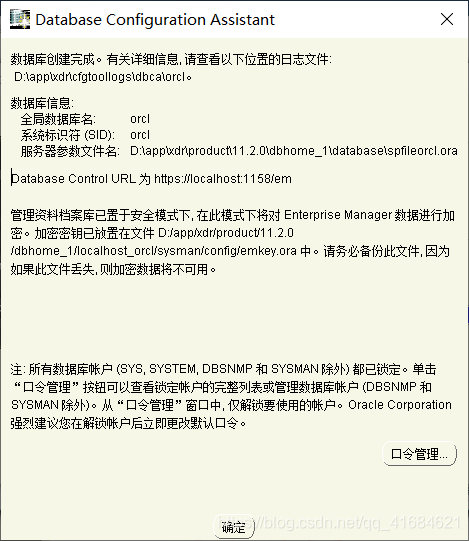

实例数据库创建完成了,系统默认把所有账户都锁定,不可用(除了sys和system账户外),点击右边的口令管理,将常用的Scott用户解锁(点击√就行)输入自行设置密码,一般为tiger
将sys和system的用户密码重新设置
将sh和scott账号的勾去掉 并重新设置密码
将HR 用户解锁并设置相应的密码 ,完成后,点击【确定】。




点击即可“是”即可
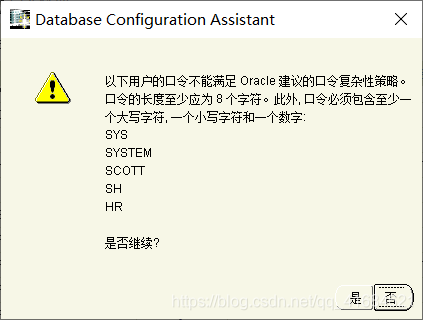

Oracle 安装完毕

解锁的用户及默认密码:

在安装完Oracle 之后,Oracle的相关服务都会设置为自动启动,但是这样一来,对于电脑的启动速度是在是太慢了,所以建议将所有的Oracle服务都设置为手动启动。

而每次启动的时候只需要启动两个服务即可:
OracleOraDb11g_home1TNSListener:是监听服务,如果要通过程序或者是不同的客户端连接Oracle数据库的时候,此服务必须启动,否则无法连接
OracleServiceORCL:数据库的实例服务,它的命名标准:OracleServiceSID.每当为系统数据库增加一个数据库的时候,都会自动出现类似的服务名称。在默认情况下,SID的名称和数据库的名称是完全一致的,在网络上使用的是SID的名字
相关推荐
-
Oracle11g r2 卸载干净重装的详细教程(亲测有效已重装过)
Oracle 的安装和卸载相较于其他 mysql 要麻烦些,为止,我专门卸载了以前的Oracle软件,并且重新再安装了一次(已经成功),就有了下面写的教程了. Oracle11g R2 安装教程完整版 首先,打开服务,找到Oracle开头的服务,全部都关闭 点击开始菜单找到-->以O开头的软件> Universal Installer 点击后,会弹出卸载界面 找到 OraDb11g_home1 下的目录都打钩,最后点击删除 Win+R打开运行界面,输入regedit,回车进入注册表编辑器 删除
-
Centos下Oracle11gR2安装教程与自动化配置脚本的方法
系统环境准备 开发组件与依赖库安装 安装centos时选择Server with GUI,右面的可以不勾选,后面统一来装 配置本地yum源 以上包如果缺乏可配置本地yum源进行安装 sudo mount /dev/cdrom /mnt/ [galen@localhost yum.repos.d]$ sudo vim /etc/yum.repos.d/cdrom.repo [galen@localhost yum.repos.d]$ cat cdrom.repo [c7-media] name=i
-
linux系统下oracle11gR2静默安装的经验分享
前言: 1.我的linux是64位的redhat6.5,安装的oracle版本是11.2.0的. 2.我这是自己安装的linux虚拟机,主机名为ora11g,ip为192.168.100.122 3.这台机器以前没有安装过oracle数据库,这是第一次安装:系统安装好了之后,仅仅只配了ip地址:所以新手完全可以按照我的步骤装一次oracle. 准备工作: 1.确认主机名一致: [root@ora11g ~]# vi /etc/hosts 在末尾添加 (#其中192.168.100.123为本
-
centos7下安装oracle11gR2的详细步骤
环境准备 安装包: CentOS-7-x86_64-DVD linux.x64_11gR2_database_1of2.zip linux.x64_11gR2_database_2of2.zip 本教程是在VMware下安装的,注意设置内存的时候,不要设置动态内存. 安装Oracle前准备 创建运行oracle数据库的系统用户和用户组 [jonathan@localhost ~]$ su root #切换到root Password: [root@localhost]# groupadd oin
-
oracle11gR2使用exp导出命令时报EXP-00011错误的解决方法
在给客户培训的过程中,发现客户数据库服务器存在一个奇怪的现象.客户数据库服务器环境为AIX6+Oracle11gR2,具体现象如下: 执行EXP导出时,部分表提示 EXP-00011:表不存在错误,但是查询user_all_tables视图,此表确实是存在的,并且执行select语句也能成功,不过表为空表,查看权限等也没有问题.后来通过查询资料,发现问题是由Deferred Segment Creation参数引起的. Deferred Segment Creation,延迟段创建,Oracle
-
Oracle11g R2 安装教程完整版
一般稍微大点的企业都在用 Oracle 数据库.而相较于 mysql 的语法有些差别,但还是值得去学习的 Oracle11g r2 卸载干净重装的详细教程(亲测有效已重装过) 首先去官网下载 11g R2 的版本,这个版本相对来说还是比较流行的版本了.(好多公司也在用) 这边我已经下载好了: 链接: https://pan.baidu.com/s/1ePcChpJdOFCfwcC_O3MWqw 提取码: bnz8 下面开始安装: 解压后: 出现如下,直接点击"是"即可. 接着就回出现如
-
使用google-perftools优化nginx在高并发时的性能的教程(完整版)
注意:本教程仅适用于Linux. 下面为大家介绍google-perftools的安装,并配置Nginx和MySQL支持google-perftools. 首先,介绍如何优化Nginx: 1,首先下载并安装google-perftools: 注意,如果是64位系统: 那么你需要做:1)先安装libunwind或者2)在configure时添加--enable-frame-pointers. 那么首先说说如何安装libunwind: 复制代码 代码如下: wget http://download.
-
centos下Oracle11G图文安装教程
本文实例为大家分享了Android九宫格图片展示的具体代码,供大家参考,具体内容如下 第一步: 软件安装: 本菜是在VMware虚拟机上安装的centOS6.5,开辟的虚拟硬盘空间一定要大于30G(本菜一开始只开辟了20g,结果最后提示空间不够,惨痛的经历,所以第二遍直接开辟了50G硬盘空间),建议在40G~50G,内存最低要1G!!! 至于VMware虚拟机和centOS的安装不是本文重点,更不是难点,大家可以参考其他内容进行安装,在此不再赘述! 软件准备: oracle的下载,分为32位和6
-
SQL Server 2008 R2安装配置方法图文教程
Microsoft SQL Server 2008 R2安装图解 工具: SQL Server 2008 R2安装光盘或镜像ISO 安装的准备过程: 插入2008 R2安装光盘或加载镜像ISO文件,进入SQL Server安装中心后跳过"计划"内容,直接选择界面左侧列表中的"安装" 之后进入"安装程序支持规则"安装界面,安装程序将自动检测安装环境基本支持情况,需要保证通过所有条件后才能进行下面的安装,如图所示.当完成所有检测后,点击"确
-
sql2008安装教程 SQL Server 2008 R2 安装图解
一.进入安装程序 插入SQL Server 2008 R2安装光盘,自动运行后出现"SQL Server安装中心". 在这里我们在本机安装一个SQL Server默认实例,所以执行以下步骤: 1.在左侧的目录树中选择"安装". 2.在右侧的选择项中,选择第1项目"全新安装或向现有安装添加功能",然后就进入了安装程序. 二.安装的准备过程 1.安装程序支持规则 在这个准备过程里,首先安装程序要扫描本机的一些信息,用来确定在安装过程中不会出现异常.如
-
Oracle11g简单安装和使用教程
一.Oracle11g的安装过程(Windows版本)很简单,步骤为: 1. 首先从Oracle官方网站上下载Oracle11g数据库,大约为1.7G.解压后,setup.ext就可以开始安装 2. 在安装开始的时候,会要求填写一些信息.需要注意两项: 1)SID.这应该是安装的数据库的ServiceID,在数据库安装成功后,在Window的服务中会多一项OracleServiceSID的服务,这里的SID就是在安装时填写的字符串.因此在连接数据库的时候都需要有SID信息,比如使用JDBC
-
windows server 2012 r2安装FTP服务详细教程
本文为大家分享了windows server 2012 r2安装FTP服务的具体实现步骤,供大家参考,具体内容如下 一.配置FTP服务器 1.进入操作系统,直接从启动栏打开服务器管理器,选择添加功能和角色 2.选择服务器 3.勾选FTP服务器选项 4.完成安装 二.添加FTP站点 1.从工具打开IIS 管理器 2.选择网站选项,点击右侧的 添加 FTP 站点 3.填写站点名称和物理路径,物理路径即FTP上传下载文件的保存目录 4.按照下图进行配置,端口号默认21 5.按图配置,点击完成 6.因为
-
图文详解SQL Server 2008 R2安装配置方法
安装sql server2008 R2的方法,轻松简单易操作,按照操作一步一步来. 工具: sql server 2008 R2安装包一个(从网上下载) 方法/步骤: 安装包解压 解压后,打开setup.exe文件,选择安装,显示如图: 选择全新安装或向现有安装添加功能 点确定 输入 企业版序列号:R88PF-GMCFT-KM2KR-4R7GB-43K4B 点我接受许可条款,点下一步 点安装,如果操作系统没有安装.net framet3.5 sp1 ,将会自动安装. 必备环境全部通过后,点下一步
-
windows下安装、卸载mysql服务的方法(mysql 5.6 zip解压版安装教程)
MySQL是一个小巧玲珑但功能强大的数据库,目前十分流行.但是官网给出的安装包有两种格式,一个是msi格式,一个是zip格式的.很多人下了zip格式的解压发现没有setup.exe,面对一堆文件一头雾水,不知如何安装.下面笔者将介绍如何解决此情况下安装过程中的各种问题. 比较简单的步骤: 在win2003及win2008 r2以上版本: 将下载下来的mysql解压到指定目录下(如:d:\mysql) 安装服务 在命令行输入 d:\mysql\bin\mysqld -install net sta
随机推荐
- MySQL Order By语法介绍
- js DOM 元素ID就是全局变量
- 实例解析iOS中音乐播放器应用开发的基本要点
- javascript实现输出指定行数正方形图案的方法
- phpmyadmin的#1251问题
- 学php正则!超基础简单例子
- Android拍照或从图库选择图片并裁剪
- C#判断指定驱动器是否已经准备就绪的方法
- 加载列表时jquery获取ul中第一个li的属性
- JS中Json数据的处理和解析JSON数据的方法详解
- 另类:巧用U盘制作DOS杀毒盘
- 详解C++中变量的初始化规则
- 解决C#中WebBrowser的DocumentCompleted事件不执行的实现方法
- NOD32 v2.70.32 简体中文封装版 提供下载了
- JavaScript模拟实现封装的三种方式及写法区别
- 快速处理vue渲染前的显示问题
- GOLANG使用Context实现传值、超时和取消的方法
- 利用Java制作字符动画实例代码
- 浅谈MySQL中四种常用存储引擎
- Linux下修改IP、DNS和路由命令行配置方法

